快手APP拼接两个视频的详细操作
时间:2022-11-09 10:52
快手是很多朋友都不陌生的一款短视频应用。而通常情况下,大家在快手APP中发布的视频作品都是一段一段的,如果想把两段小视频拼接合并成一个长视频再发布,该如何实现呢?下面小编就来分享快手APP拼接两个视频的详细操作。
快手APP拼接两个视频的详细操作

我们先分别拍摄两段视频,然后在快手发布界面点击【保存并退出】,把视频保存在本地作品集中。
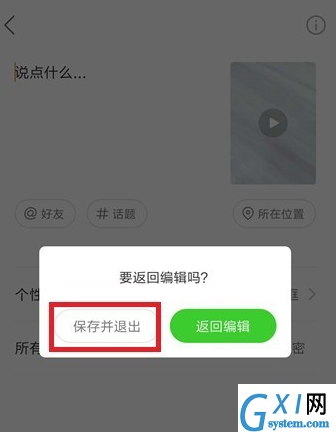
打开快手APP,滑动进入个人中心,点击【本地作品集】,
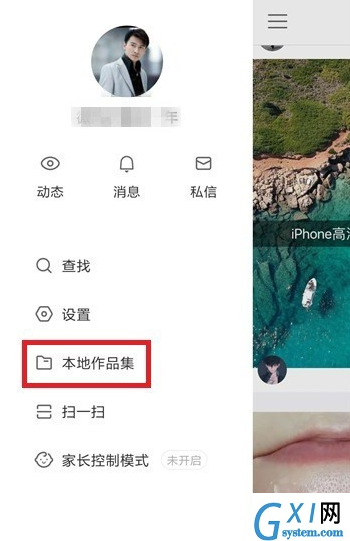
进入本地作品集,点击右上角的【选择】选项,选择两个视频,
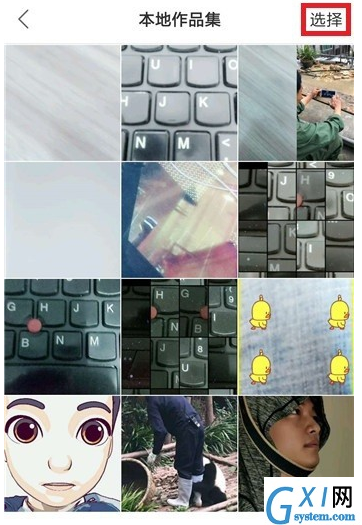
选好之后,点击【两张拼】,进入界面,进行视频编辑处理,
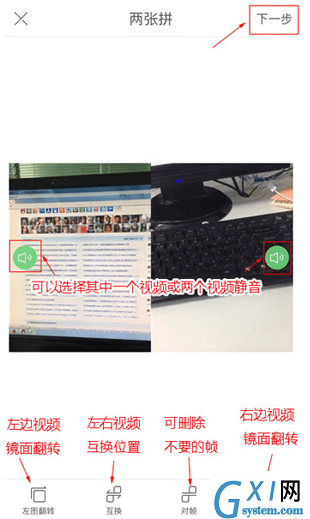
处理完成,点击【下一步】,给视频加上滤镜、配乐、封面,然后点击发布。
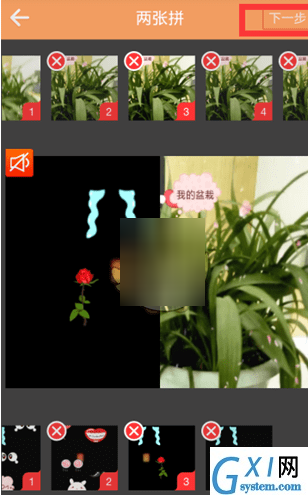
上文就讲解了快手APP拼接两个视频的详细操作,希望有需要的朋友都来学习哦。



























